【徹底解説】DVDFab HD Decrypterの使い方−DVDFab13期限切れになっても大丈夫!

無料で使えるDVDコピーソフトとして人気の「DVDFab HD Decrypter」は、DVD&BDのコピーに対応し、初心者でも手軽に使える定番ツールです。しかし最近では「DVDFab HD Decrypterが期限切れで使えない」「日本語版を安全にダウンロードしたい」といった疑問や不安の声も増えてきています。
本記事では、DVDFab HD Decrypterとは何か、および安全性やDVDFab HD Decrypterの使い方、有料版との違い、さらに期限切れ時の対処法までをわかりやすく解説します。
 <この記事の目次>[非表示表示]
<この記事の目次>[非表示表示]
DVDFab HD Decrypterとは?
無料版DVDFab HD Decrypterの使い方
無料版DVDFab HD Decrypterと有料版DVDFab13の違い
DVDFab HD Decrypterが期限切れ・使えない時の対処法
まとめ
DVDFab HD Decrypterとは?
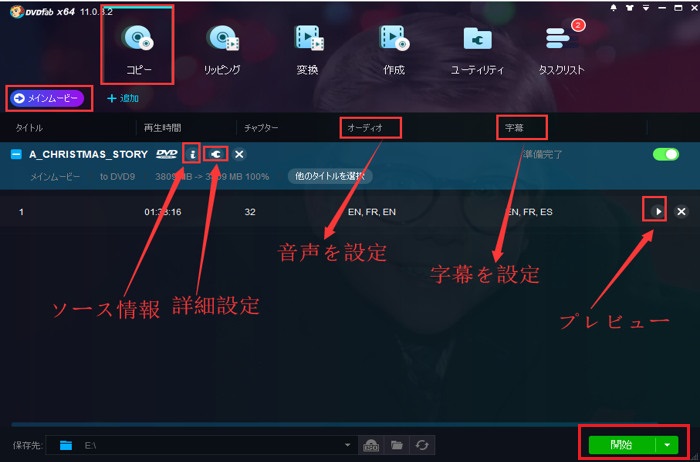
DVDFab HD Decrypterは、人気のBD・DVDバックアップソフト「DVDFab」の無料版として提供されており、DVD・BDのコピーやリッピングなど、主要機能の一部を無料で利用できます。発売から1年以上経過した旧作DVD・ブルーレイについているCSS、RC、RCE、APS、UOPs などのコピーガード解除に対応しています。
なお、DVDFab HD Decrypterは独立アプリではなく、オールインワンパッケージである「DVDFab 13」内の無料モードとして組み込まれています。30日間の無料試用期間が終わると有料機能は制限されますが、無料版であるDVDFab HD Decrypterとして引き続き動作しています。
DVDFab HD Decrypterの安全性は?
DVDFab HD Decrypterの安全性や危険性が気になっている方も多いようです。DVDFab HD Decrypterの安全性は大丈夫なのでしょうか?
結論から言うと、公式サイトからダウンロードすればウイルス感染の心配はありません。 世界中で利用されているバックアップツールであり、正規の提供元から取得していれば、安全性は十分に確保されています。
DVDFab HD Decrypterが危険だと言われる理由は、DVDFab 13には30日間の無料試用期間があり、期限切れ後は有料機能が使えなくなるため、「DVDFab HD Decrypterが期限切れ?」「危険なのでは?」と誤解されることがあるためのようです。しかし、実際にはDVDFab HD Decrypterの無料機能はそのまま利用可能で、安全性にも問題はありません。
また、DVDFab HD Decrypterでは最新のコピーガードに対応できず、エラーが発生する場合があります。
- 注意
- コピーガードの解除は、著作権法で認められた範囲内で行う必要があります。DVDFab HD Decrypterを使用する前に必ず最新の法律内容を確認し、適切な用途で利用してください。
より経済的で安定したDVDリッピングソフトをお探しですか?
WinX DVD Ripperは、業界トップクラスのDVDコピーソフトです。先進的なDVD解読アルゴリズムにより、DVDFabでは処理できなかったDVDでも、スムーズに読み込めます。
さらに、最大47倍速で変換できる高速エンジンを搭載し、1:1品質の高画質バックアップをほぼエラーゼロで実現。 DVDFabのように高額な費用も不要で、より速く、より低コストでDVDをリッピングできる最適な選択肢です。
👉 DVDFabが使えないなら、WinX DVD RipperでストレスなくDVDをコピーしましょう。
無料版DVDFab HD Decrypterの使い方
DVDFab HD Decrypterは、DVDFab 13のインストール後に無料で利用できるモードです。30日間の試用期間が終わっても、一部の機能は無料で引き続き利用できるのが特徴です。
ここでは、無料版DVDFab HD Decrypterの使い方を初めての方でもわかりやすく解説します。
DVDFab HD Decrypter日本語版を無料ダウンロードする
DVDFab HD Decrypterを利用するには、まずDVDFab HD Decrypter日本語版を無料ダウンロードする必要があります。
STEP.1 DVDFab HD Decrypterの日本語版公式サイトにアクセスします。
STEP.2 「無料ダウンロード」ボタンをクリックし、DVDFab 13オールインワンを取得します。
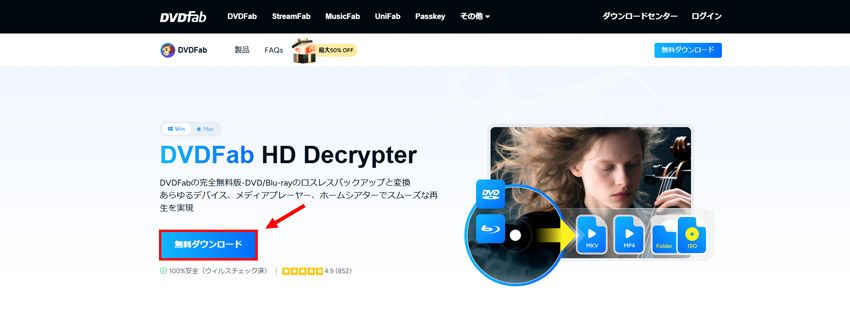
STEP.3 ダウンロードした「dvdfab13_online_***.exe」を実行してインストールを開始します。
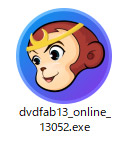
STEP.4 DVDFabは標準で日本語を含む多言語に対応しているため、インストール時に日本語が自動適用されます。
DVDFab HD DecrypterでDVDをコピーする
無料版DVDFab HD Decrypterでは、発売から1年以上経過したDVDをコピーできます。ここからは、DVDFab HD DecrypterでDVDをコピーする方法を見ていきましょう。
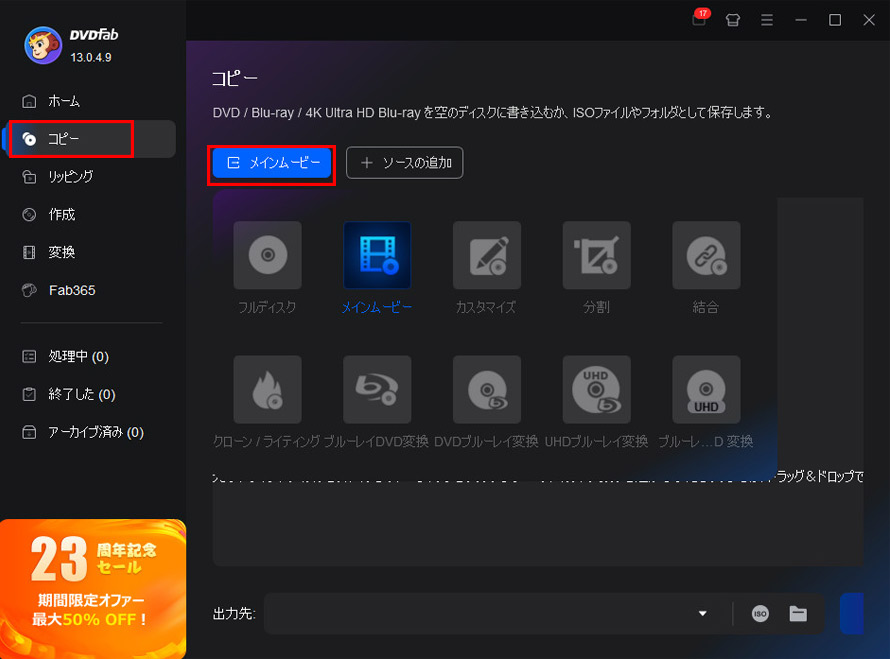
-
STEP.1 DVDFab HD Decrypte起動しら、左側メニューから「コピー」タブを選びます。
-
STEP.2 DVDディスクをパソコンのドライブに挿入すると、DVDFabが自動で読み込みます。
-
STEP.3 DVDFab HD Decrypteで使えるコピーモードは「フルディスク」と「メインムービー」の2つあるので、用途に応じて選択してください。
-
STEP.4 右下の「開始」ボタンを押してDVDコピーがスタートします。
無料版DVDFab HD Decrypterと有料版DVDFab13の違い
DVDFab HD Decrypterは、DVDFab 13の無料版で、基本的なDVDコピー・リッピング機能を利用できます。一方のDVDFab 13は、コピー・リッピング・作成など、すべての機能を制限なく使えるプレミアム版です。
両者の違いを分かりやすくまとめると、以下のようになります。
| DVDFab HD Decrypter(無料) | DVDFab 13(有料) | |
|---|---|---|
| DVDコピー | △ 発売から1年以上経過した旧作のみ対応 | ◎ 最新作を含むすべてのDVDに対応 |
| Blu-rayコピー | △ 発売から1年以上経過した旧作のみ対応 | ◎ 最新作を含むすべてのDVDに対応 |
| コピーガード解除 | 一部の古いコピーガード のみ | 最新コピーガードまで対応 |
| コピーモード | 2種類 | 6種類 |
| DVDリッピング | △ 機能制限あり | ◎多様なフォーマット対応 |
| BD/DVD作成 | × | ◎ |
| 出力解像度 | 480p | 無劣化・高解像度対応 |
| 速度・安定性 | 制限あり | 高速・安定・GPU対応 |
DVDFab HD Decrypterが期限切れ・使えない時の対処法
DVDFab HD Decrypterは、30日間の無料試用期間が終了しても無料で使い続けることができます。しかし、無料版としての制限が大幅にかかるため、対応DVDやコピーガード、出力形式の種類が少なくなり、処理速度も制限されます。その結果、「読み込めない」「フリーズする」「解析に失敗した」といったケースが発生しやすくなります。
もちろん、DVDFab 13(有料版)へアップデートすれば制限はすべて解除されますが、価格が約38,570円と高額なため、気軽に導入するのは難しいのが現状です。
そこで、DVDFab HD Decrypterが期限切れで使えない場合や、最新作DVDのコピー・リッピングを行いたい場合には、コストパフォーマンスが高く、より豊富な機能を備えた「WinX AI活用の5点セット」の利用がおすすめです。
WinX AI活用の5点セットとは?

「WinX AI活用の5点セット」は、DVDコピー・動画強化・iOSデータ管理など、5つのソフトをまとめたお得なスイートです。
- セット内容
- WinX DVD Ripper:DVDリッピング・コピー
- Winxvideo AI:AI動画強化・高画質化
- WinX MediaTrans:iOSデータ管理
- WinX DVD Copy Pro:DVDコピー・ダビング
- WinX DVD Author:DVD作成
価格はわずか 9,980円。操作が直感的で初心者でも簡単に扱えるのも安心です。DVDFab 13(38,570円)に比べて経済的で、処理速度や安定性も優れています。
- WinX AI活用の5点セットの特徴:
- 業界随一のコピーガード解除能力:CSS、RC、RCE、APS、UOPsなどの旧コピーガードはもちろん、最新のリージョンコード、So** ARccOS、ディズ**X-project DRM、CPRMにも対応。
- AI機能搭載: AIアップスケーリング、AI画像高画質化、AIフレーム補間、ボーカル除去など、多彩なAI機能を搭載。
- 操作が簡単で日本語対応:直感的な操作で初心者でもすぐに使え、日本語にも対応。初めてDVDコピーやAIアップスケーリングを行う場合でも迷わず操作可能。
- コストパフォーマンスが高い:DVDFab 13の38,570円に比べ、5つのソフトがセットで9,980円と経済的。
- 柔軟なスイート構成:DVDリッピング・作成からAI動画強化・変換、iOSデータ管理まで対応。軽量でシンプルながら、ほとんどのユーザーのニーズを満たす十分な機能を提供。
以下に、WinX AI活用の5点セット と DVDFab 13 の機能比較を、読みやすく整理した形でまとめました。
| 機能 | DVDFab オールインワン | WinX AI活用の5点セット |
|---|---|---|
| 価格 | 38,570円(5本セットで高コスパ) | 9,980円 |
| コピーガード解除 | ◎対応 | ◎最新コピーガードも対応 |
| DVDコピー・リッピング | ◎ | ◎ |
| BDコピー・リッピング | ◎ | × 非対応 |
| UHD/4Kコピー・リッピング | ◎ | × |
| DVD作成 | ◎ | ◎ |
| 動画編集・変換 | △ | ◎ |
| 動画圧縮 | × | ◎ |
| 動画保存 | × | ◎ |
| 画面録画 | × | ◎ |
| データ移行 | × | ◎ |
| AIアップスケーリング | ◎ | ◎ |
| AI画像高画質化 | × | ◎ |
| AIノイズ除去 | ◎ | ◎ |
| AIボーカル除去 | × | ◎ |
| AIフレーム補間 | × | ◎ |
| AI手ブレ補正 | × | ◎ |
| AI白黒写真カラー化 | × | ◎ |
最後
DVDFab HD Decrypterは、無料で使えるDVDコピーソフトとして人気がありますが、すべての機能を無制限に利用するには、約38,570円の「DVDFab 13 オールインワン」へのアップグレードが必要になります。価格が高額なため、「そこまで本格的な編集は不要」「もっと手頃な価格でDVDを扱いたい」というユーザーにとっては、ややオーバースペックになりがちです。
一方、WinX AI活用の5点セットは、DVDリッピング・コピー・作成からAI動画強化、iOSデータ管理まで、普段よく使う機能が一式そろっており、初心者でも扱いやすい設計になっています。さらに価格も9,980円と手頃で、コストを抑えつつ必要な機能をしっかり使いたい方に最適です。
もし「DVDFab HD Decrypterが使えない」「期限切れでDVDコピーできない」「最新DVDに対応できない」「DVDFab 13は高すぎて手が出ない」と感じているなら、性能・価格・使いやすさのバランスに優れたWinXの方が、より現実的で満足度の高い代替ソフトになるはずです。


